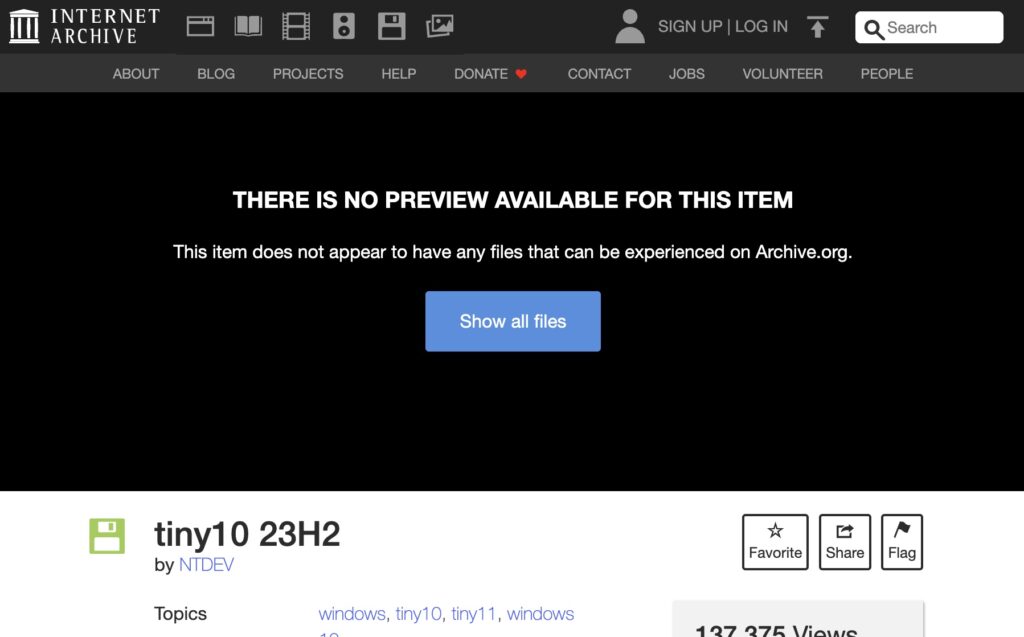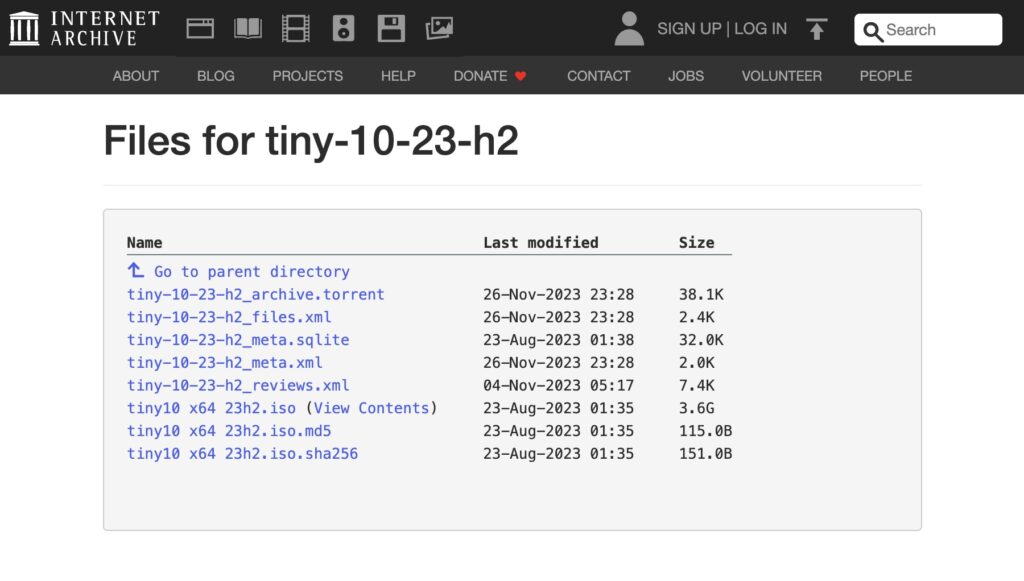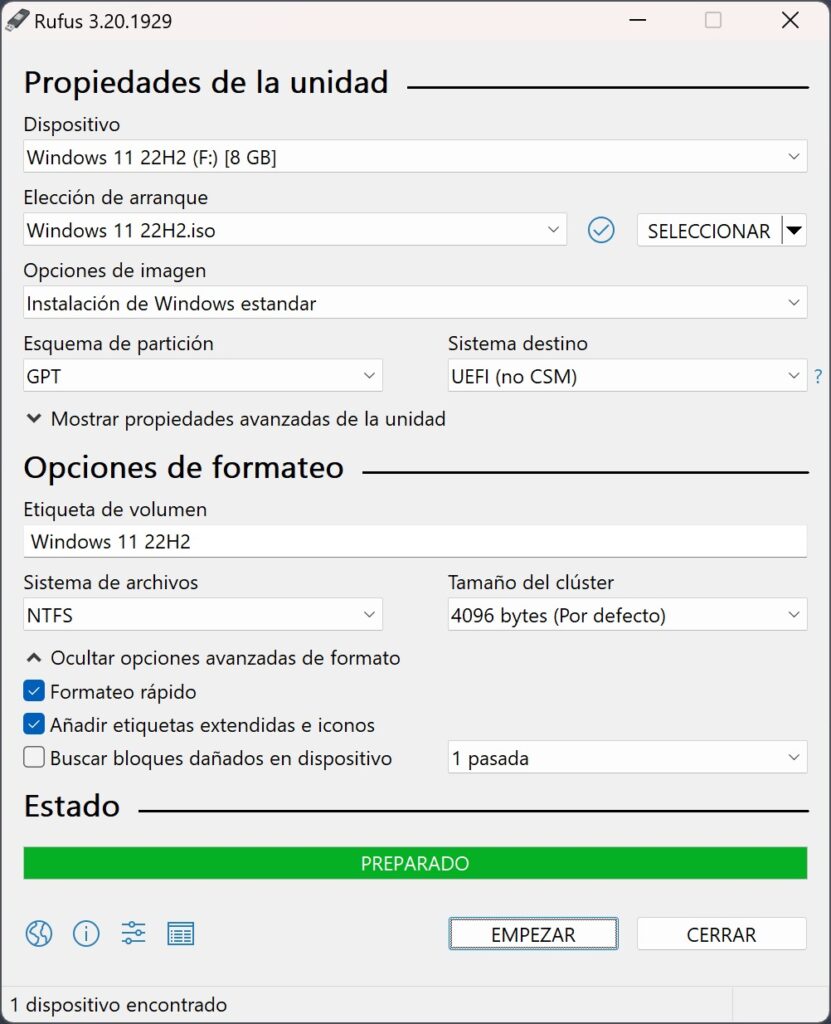En esta guía te lo voy a contar todo sobre Tiny10. En los siguientes apartados te explico qué es, para qué sirve y cómo instalarlo en un PC. Ya te avanzo que si tienes un equipo antiguo en el que deseas instalar Windows 10 reduciendo el consumo de recursos y de almacenamiento, el contenido de esta publicación te interesa mucho. ¡No te lo pierdas!
Índice de contenidos
Échale un vistazo a:
Qué es Tiny10
Lo primero de todo es saber qué es Tiny10. Pues bien, se trata de una versión reducida de Windows 10 pensada para ahorrar recursos, especialmente en equipos antiguos. Obviamente, se trata de una variante no oficial, una modificación del sistema operativo de Microsoft sin soporte por parte de la compañía.
Quien está detrás de este proyecto es NTDEV. Es el seudónimo de un estudiante de electrónica que, en su tiempo libre, se dedica a modificar las versiones regulares de Windows 10 y Windows 11, entre otras cosas. En este orden de cosas, debes saber que, al igual que existe Tiny10, también existe Tiny11, el equivalente para Windows 11.
Los cambios que aplica este desarrollador en Windows, ya sea en su versión décima o undécima, tienen como resultado el borrado de un sinfín de componentes del sistema. En su mayoría, hablamos de elementos de software superfluos, como aplicaciones preinstaladas, bloatware o servicios poco importantes para el día a día de la mayoría de los usuarios.
En definitiva, Tiny10 es una forma de disfrutar de Windows 10 con un sistema reducido a su mínima expresión. Si tienes interés en instalar esta variante del sistema de Microsoft, sigue leyendo porque te explico cómo hacerlo. Eso sí, antes de nada, te recomiendo que eches un vistazo a todos los proyectos de NTDEV en su perfil de Internet Archive.
Sabías que…
Tiny10 solo ocupa en disco 5,2 GB para su versión de 32 bits y 10 GB para su versión de 64 bits. Ambas variantes precisan 1 y 2 GB de RAM respectivamente.
Cómo descargar Tiny10
Tiny10 se basa en Windows 10 y, por eso, su desarrollador lo va actualizando para adaptarlo a los nuevos lanzamientos que hace Microsoft. Por eso, es importante que tengas en cuenta cuál es la versión actual de Windows 10 y descargues la misma (o la más cercana) de Tiny10.
Aquí te dejo el enlace para descargar Tiny10 23H2, una de las versiones más recientes, al menos cuando redacté esta guía. Si crees que está desactualizada, echa un vistazo al perfil de NTDEV en Internet archive (enlace más arriba) para verificar si hay nuevas versiones.
La descarga se produce en formato ISO, lo cual te va a facilitar mucho las cosas. Cuando hayas accedido a Internet Archive, tan solo debes pinchar en Show All Files.
Al hacerlo, irás a parar a una especie de repositorio, como si un servidor FTP se tratara, donde verás varios archivos. Debes hacer clic sobre aquel que termina en ISO. Con esta versión, tendrías que pinchar en tiny10 x64 23h2.iso.
¿No tienes un equipo de 64 bits?
Por el nombre de archivo, salta a la vista que la versión enlazada es para equipos de 64 bits. Aquí te dejo los enlaces a diversas variantes de Tiny10 y Tiny11 que te pueden interesar:
- Tiny 10 21H2 para 32 y 64 bits. Descarga esta compilación si tienes un equipo de 32 bits.
- Tiny11 2311. Una de las últimas versiones de Tiny11. Como el sistema en el que está basado, Windows 11, solo está disponible para equipos de 64 bits.
- Tiny11 arm64. Versión para arquitecturas ARM muy útil para instalar en Raspberry Pi o virtualizar en Macs con procesador Apple Silicon.
Cómo instalar Tiny10
Llegamos a la última parte de esta guía. ¿Cómo instalar Tiny10 en tu ordenador? Antes de proseguir, es importante que te explique cuáles son las advertencias más frecuentes que deberías tener en cuenta con respecto a esta versión modificada de Windows 10:
- Faltan herramientas. Los usuarios que solo quieren navegar por Internet y poco más, verán en este sistema ligero una oportunidad de continuar utilizando su antiguo PC. No obstante, para aquellos que necesitan ejecutar tareas específicas, es posible que Tiny10 no sea suficiente. Por ejemplo, en algunas versiones lanzadas por NETDEV no viene incluida la Microsoft Store y el usuario debe seguir algunos pasos adicionales para instalar esta tienda de aplicaciones. Puede que esto para ti no sea relevante, pero habrá quien necesite acceder a este servicio para descargar programas concretos.
- No hay soporte oficial. Tiny10 no tiene soporte por parte de Microsoft. Eso significa que no vas a poder recurrir a la ayuda del equipo de soporte, pero tampoco obtendrás las últimas actualizaciones en el mismo instante que el resto de los usuarios.
- Tienda de componentes. NETDEV incluye una tienda de componentes que te permite acceder a las últimas versiones y a herramientas del sistema que fueron deshabilitadas. Si bien es cierto que esto facilita las cosas, los usuarios que se encuentren con problemas tendrán que buscar por ellos mismos la solución en este centro de descargas. Para aquellos que no tienen demasiados conocimientos, puede que esto sea un verdadero problema.
Ahora que ya sabes que Tiny10 es una versión ligera de Windows, algo muy ventajoso, pero que puede presentar fallos importantes debido a la falta de componentes del sistema, es momento de conocer cómo instalar este sistema en tu PC.
Es realmente sencillo:
- Descarga la ISO de Tiny10.
- Descarga Rufus.
- Conecta un lápiz de memoria para crear un USB de arranque.
- Ejecuta Rufus en tu PC y, en el campo, Elección de arranque selecciona la ISO de Tiny10.
- En el desplegable Esquema de partición, selecciona MBR si tu equipo es muy antiguo. Por otro lado, selecciona GPT si es más moderno.
- Para terminar, presiona en Empezar.
Cuando el proceso termine, arranque el ordenador desde el USB y sigue los pasos de instalación. Deberás eliminar la partición actual y crear una nueva. Eso borrará todos los datos de tu ordenador, así que antes de hacer nada, haz una copia de seguridad.
Y tú, ¿has probado Tiny10? Si es así, déjanos tu opinión más abajo. Queremos conocer cuál ha sido tu experiencia. ¡Participa en nuestra comunidad!